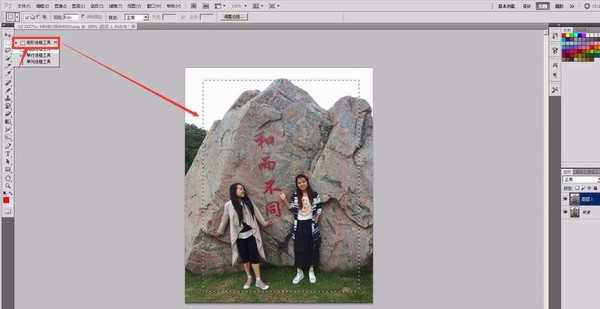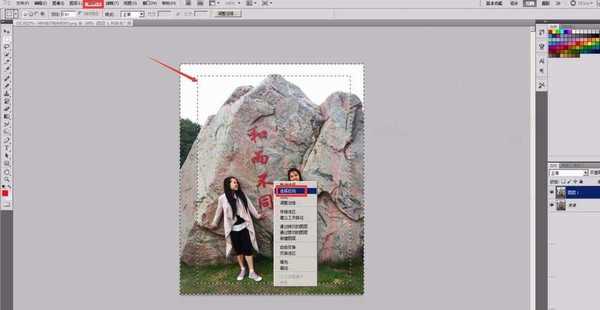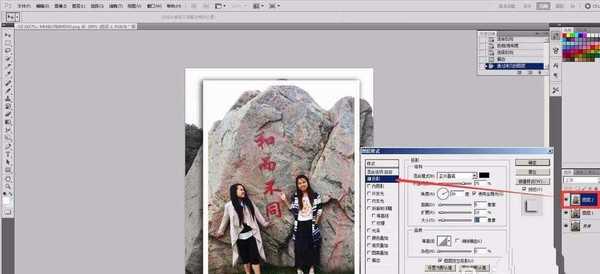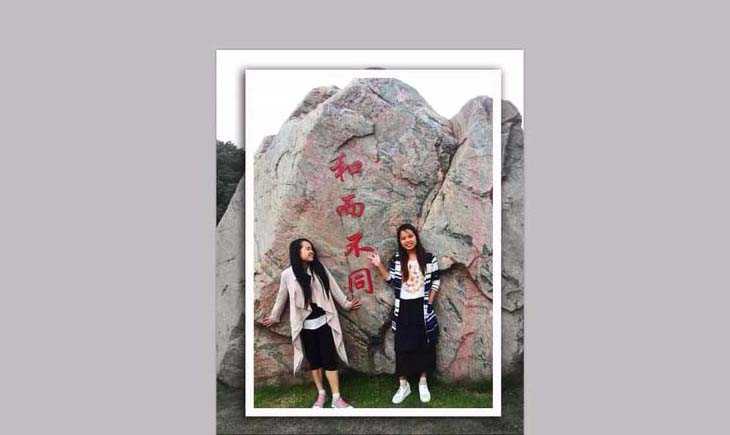利用PS给图片加相框这样的到时把照片洗出来就特别的有立感了。
- 软件名称:
- Adobe Photoshop 8.0 中文完整绿色版
- 软件大小:
- 150.1MB
- 更新时间:
- 2015-11-04立即下载
1、利用PS打开一张图片并复制这个图层,如图
2、选择矩形工具将图片选取绘制出如图所示
3、选择图像-调整-曲线将画面进行明暗对比调整如图然后点确定
4、然后点选择-反向将选区反选如图所示的
5、再选择图像-调整-色相饱和度如图
6、选择-反向然后编辑-描边选取白色如图
7、将图层1复制然后选择图层-图层样式-投影设置如图所示
8、这样就出来相框就出来是不是很简单呢,谢谢浏览
相关推荐:
PS怎么绘制信封边框?
PS怎么给照片添加倒影和边框?
ps怎么设计木质相框? ps给图片添加木质边框的教程
华山资源网 Design By www.eoogi.com
广告合作:本站广告合作请联系QQ:858582 申请时备注:广告合作(否则不回)
免责声明:本站资源来自互联网收集,仅供用于学习和交流,请遵循相关法律法规,本站一切资源不代表本站立场,如有侵权、后门、不妥请联系本站删除!
免责声明:本站资源来自互联网收集,仅供用于学习和交流,请遵循相关法律法规,本站一切资源不代表本站立场,如有侵权、后门、不妥请联系本站删除!
华山资源网 Design By www.eoogi.com
暂无评论...
更新日志
2024年11月20日
2024年11月20日
- [ABC]蔡琴《百万琴歌[6N纯银镀膜]》[低速原抓WAV+CUE]
- 群星《国风超有戏 第7期》[FLAC/分轨][147.99MB]
- 群星《闪光的夏天 第3期》[320K/MP3][61.94MB]
- 群星《闪光的夏天 第3期》[FLAC/分轨][336MB]
- 【迷幻电音】Elea-2024-Hypnos(FLAC)
- 【民族融合】VA-2024-TheOrientCollective:GoldenSand(FLAC)
- 谭嘉仪-EyesOnMe新曲+精选2022【低速原抓WAV+CUE】
- 尚士达《莫回头》[320K/MP3][184.64MB]
- 尚士达《莫回头》[Hi-Res][24bit 48kHz][FLAC/分轨][1.27G]
- 群星《奔赴!万人现场 第3期》[320K/MP3][98.9MB]
- 谭嘉仪《Lonely》【WAV+CUE】
- 群星《红色钢琴浪漫曲》2CD【WAV+CUE】
- 凤飞飞《浮世情怀》HQCD[正版原抓WAV+CUE]
- 群星《奔赴!万人现场 第3期》[FLAC/分轨][537.75MB]
- 群星 《2024好听新歌23》十倍音质 U盘音乐 [WAV分轨][1.6G]